Nie podoba ci się pomysł, że JPG wprowadza zmiany lub manipuluje schematem kolorów zrobionego zdjęcia? Cóż, wielu fotografów i redaktorów uwielbia nieprocesowe pliki obrazów. Jednak aparaty zwykle zapisują obrazy z rozszerzeniem .jpg, ponieważ jest to najbardziej kompatybilny format wśród jego alternatyw. Czy można zapisać JPG bez kompresji? Odpowiedź brzmi: nie i nie ma szans, że będzie to możliwe nawet w przyszłości, ale można konwertować obrazy JPG do nieskompresowanego formatu, który zawiera punktową kolorystykę, TIFF. Chcesz dowiedzieć się, jak najlepiej przekonwertować JPG na TIFF format? Poświęć pięć minut lub mniej na przeczytanie tego artykułu, aby uzyskać niezbędne informacje.
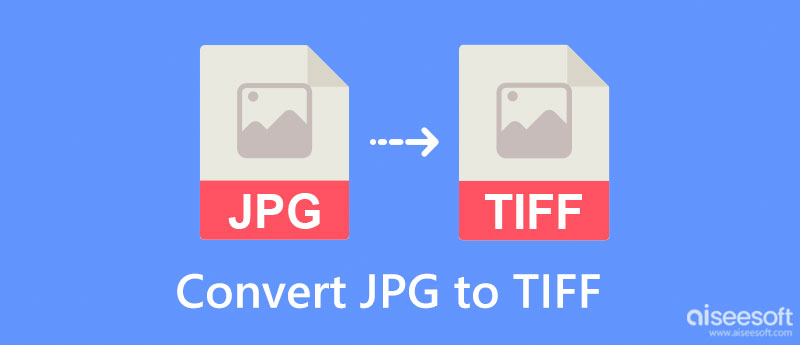
Zanim zmienisz rozszerzenie JPG na TIFF, musisz najpierw poznać podobieństwa i różnice między tymi formatami rastrowymi. Rzeczywiście, oba należą do rodziny formatów rastrowych, takich jak PNG, GIF, BMP i inne. Ale dlaczego musisz konwertować JPG na nowy format, taki jak TIFF lub odwrotnie? Przeczytaj poniższe informacje, ponieważ wymieniamy 4 punkty, aby porównać i skontrastować oba formaty obrazów.
TIFF może wykorzystywać kompresję stratną; jednak zastosowanie kompresji w formacie TIFF znacznie różni się od JPG. JPG wykorzystuje kompresję stratną, która zwykle może osiągnąć współczynnik 1:10. Jeśli potrzebujesz formatu pliku obrazu zawierającego wysokiej jakości obrazy o znacznie mniejszym rozmiarze pliku, wybierz JPG niż TIFF.
Śpiewaj JPG używa kompresji; zauważysz różnicę między nim a innymi obrazami, które nie używają metody kompresji. Nawet jeśli tak jest, JPG nadal można edytować, ale nie ma wiele więcej do edycji. Z drugiej strony większość profesjonalistów chce, aby wykonane przez nich zdjęcia były jak najbardziej surowe, aby po manipulacji obrazem mogli zobaczyć różnicę między nimi. Możesz użyć TIFF jako nieskompresowanego i przechowuje obraz bez wprowadzania do niego zmian, gdy jest zapisywany jako .tiff. Używanie TIFF zamiast JPG podczas omawiania przetwarzania końcowego jest lepsze.
Oba formaty obrazów zawierają metadane. Tak więc podczas konwersji JPG na format TIFF osadzone metadane zostaną przeniesione do formatu TIFF. Ale który format obrazu ma bardziej szczegółowe metadane? Cóż, TIFF zawiera precyzyjne i szczegółowe metadane w porównaniu do JPG.
JPG nie jest kompatybilny z wieloma obrazami jednocześnie, podczas gdy TIFF może. TIFF to kontener, który może całkowicie przechowywać różne pliki JPG w jednym kontenerze, na przykład to, co można uzyskać w pliku PDF.
Malowanie jest domyślnym edytorem graficznym często używanym w systemie Windows i może być używany jako darmowy konwerter JPG na TIFF. Dzięki niemu możesz łatwo dodawać kształty i tekst do przesyłanego tutaj obrazu lub zacząć od pustego miejsca. Aplikacja nie jest konwerterem, ale nadal może zmieniać format JPG, zapisując go jako TIFF. Tak więc, jeśli jesteś użytkownikiem systemu Windows, który nie lubi pobierać aplikacji na swoje urządzenie, użyj tego i postępuj zgodnie z instrukcjami.
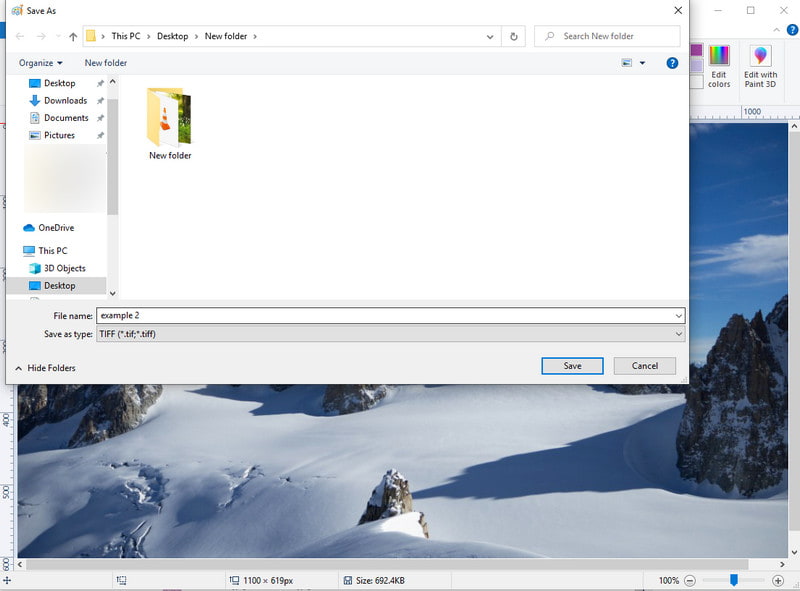
Kroki dotyczące korzystania z farby:
WinZip to darmowy konwerter JPG na TIFF; możesz łatwo zmienić format JPG na TIFF. Dzięki niemu Twoja konwersja nie byłaby problemem, nawet jeśli nie jesteś profesjonalistą ani doświadczonym. Oprócz konwersji pliku obrazu możesz także użyć tej aplikacji do skompresowania pliku JPG; musisz uczynić go znacznie mniejszym niż oryginalny rozmiar pliku. Chociaż aplikacja jest niezawodna, zdarzają się przypadki, gdy działa jako aplikacja antywirusowa, a po przetworzeniu pliku konieczne będzie ręczne usunięcie ich tutaj. Istnieją tylko roszczenia innych użytkowników, ale jeśli chcesz korzystać z tej aplikacji, oto samouczek, jak z niej korzystać.
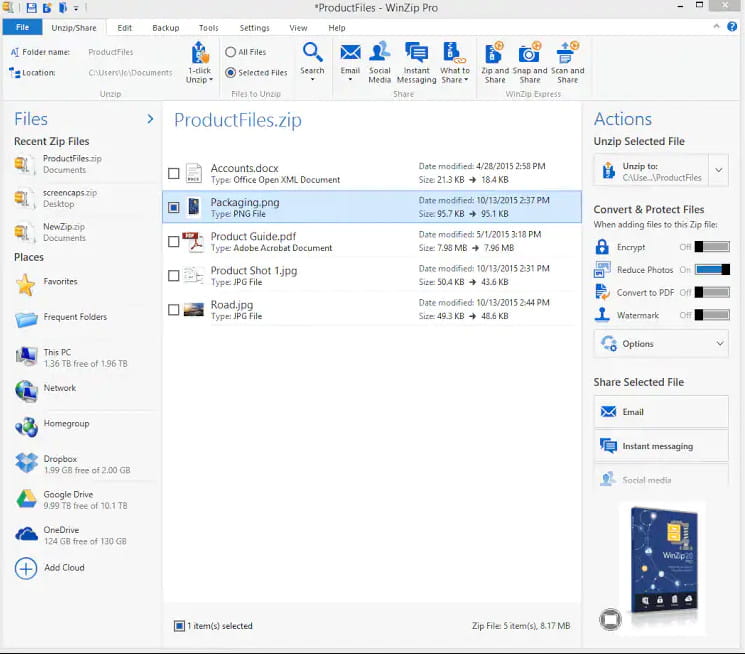
Kroki dotyczące korzystania z programu WinZip:
Jedną z funkcji obsługiwanych przez oprogramowanie Pixillion Image Converter jest wsadowa konwersja JPG na TIFF. Jest to znana aplikacja powszechnie używana na urządzeniach z systemem Windows i jest jedną z najlepszych, ponieważ oferuje inne funkcje, takie jak zmiana rozmiaru obrazu. Ta aplikacja otrzymuje od nas aprobatę, ponieważ jest łatwa w użyciu w porównaniu z innymi konwerterami, których możesz użyć, takimi jak WinZip. Jednak GUI aplikacji musi zostać ulepszony, aby był lepszy. Bez względu na to, jak wygląda jego graficzny interfejs użytkownika, lepiej przeczytaj poniższe kroki, aby go użyć, gdy zdecydujesz się korzystać z aplikacji.
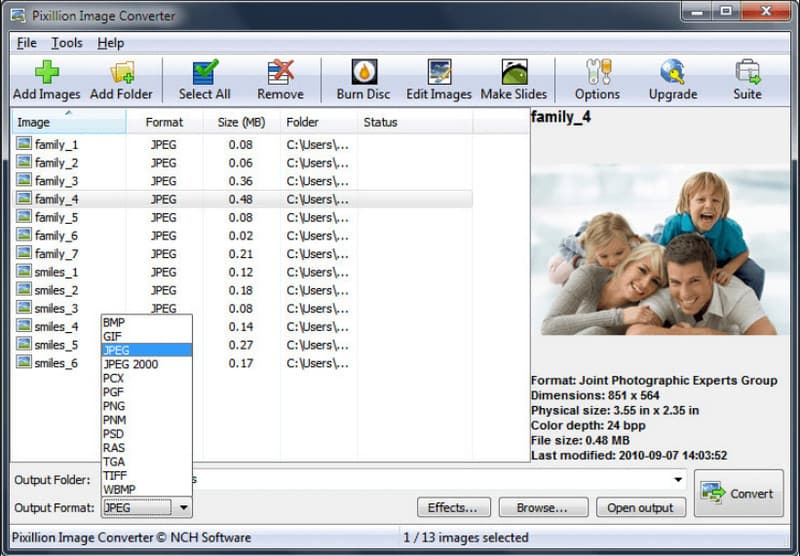
Kroki, jak korzystać z oprogramowania Pixillion Image Converter:
Czy dodany tutaj konwerter obrazów JPG na TIFF może zaspokoić Twoje potrzeby? Jeśli tak, wybierz taki, który najlepiej odpowiada Twoim potrzebom. Ale co, jeśli chcesz zrobić to w inny sposób, przekonwertować JPG na nowszy format rastrowy o wiele mniejszy niż TIFF, taki jak PNG lub GIF? W takim razie pozwól nam przedstawić Ci najlepszy konwerter online, którego możesz używać w dowolnej przeglądarce internetowej, którą masz na swoim urządzeniu, Darmowy konwerter obrazów Aiseesoft online. Jest to znana aplikacja, która może zmienić dowolny format, taki jak TIFF lub JPG, na lepszy format rastrowy, taki jak wspomniany. Nie ma potrzeby pobierania aplikacji, ponieważ jest to narzędzie online. Dla użytkowników szukających samouczka, jak z tego korzystać, wykonaj poniższe czynności.
Kroki dotyczące korzystania z darmowego konwertera obrazów Aiseesoft online:
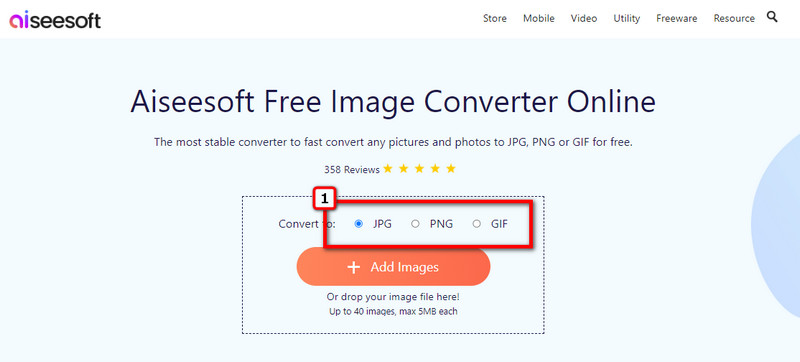
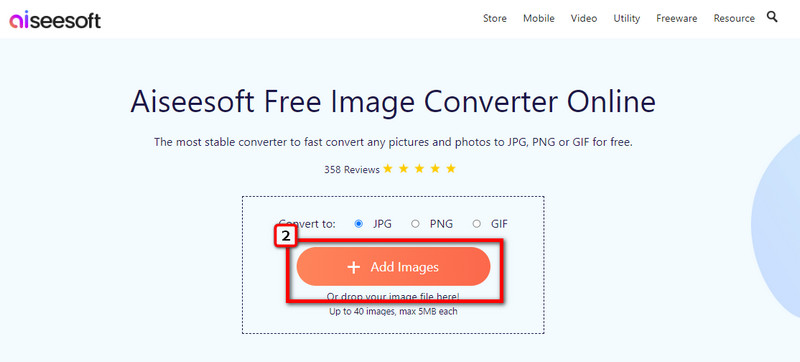
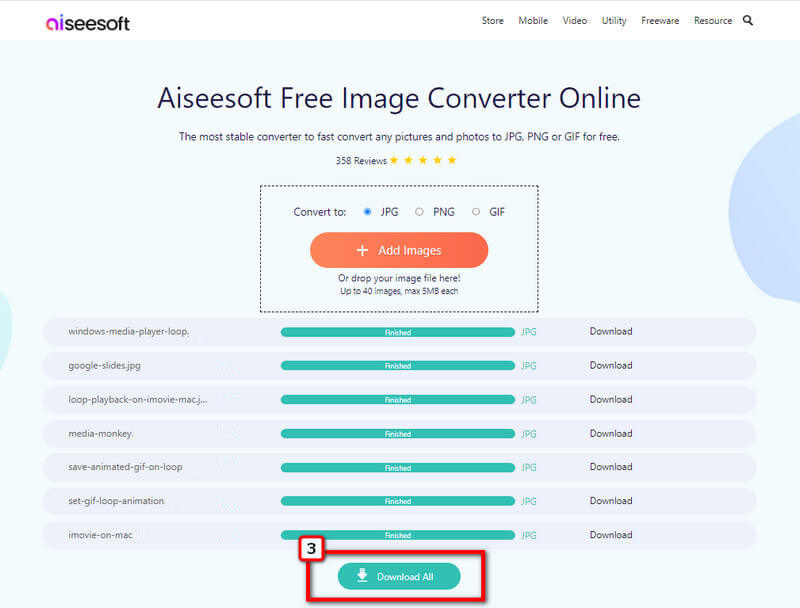
Czy mogę w sposób przenośny otworzyć plik TIFF?
Odpowiedź brzmi: tak i nie; Dlaczego? Ponieważ istnieją urządzenia, które mogą otwierać pliki TIFF w sposób przenośny za pomocą przeglądarki obrazów, która jest wstępnie zainstalowana na urządzeniu. Jednak są chwile, kiedy próbujesz otworzyć plik TIFF, a załadowanie zajmuje trochę czasu. Tym, którzy chcą otworzyć plik TIFF, ale mają ten problem, zalecamy pobranie pliku Przeglądarka TIFF aby uniknąć tych okoliczności.
Dlaczego muszę przekonwertować TIFF na HEIC?
TIFF to duży kontener; gdy zapiszesz zbyt wiele, będziesz miał problem z pojemnością miejsca na urządzeniu. W przeciwieństwie do HEIC, jest to nowo dostosowany format dla urządzeń Apple, który wykorzystuje unikalną technologię kompresji, aby zmniejszyć rozmiar pliku. Więc jeśli potrzebujesz konwertuj TIFF na HEIC, lepiej naucz się korzystać z innego konwertera.
Czy tracę dane po konwersji JPG na TIFF?
Po przekonwertowaniu JPG na plik TIFF nie ma szans, aby dane, a nawet jakość JPEG zostały zmniejszone lub utracone, więc nie ma potrzeby się tym martwić.
Wnioski
Po tym wszystkim, konwersja JPG do TIFF jest łatwym zadaniem w oparciu o informacje, które tutaj zawarliśmy. Dzięki odpowiedniemu narzędziu zadanie to jest łatwe dla każdego. Więc co o tym myślisz?

Video Converter Ultimate to doskonały konwerter wideo, edytor i wzmacniacz do konwersji, ulepszania i edycji filmów i muzyki w formatach 1000 i nie tylko.
100% bezpieczeństwa. Bez reklam.
100% bezpieczeństwa. Bez reklam.